Для добавления бюджетного обязательства в контекстном меню панели списка бюджетных обязательсвт следует выбрать пункт Добавить. В открывшемся окне необходимо указать общие сведения о бюджетном обязательстве (см. Рисунок 43).

Рисунок 46. Добавление бюджетного обязательства
Тип документа выбирается при регистрации в системе первого расходного расписания. При регистрации последующих расходных расписаний значение поля Тип документа устанавливается автоматически.
В поле Номер документа автоматически формируется уникальный последовательный номер для типа документа и финансового года.
В поле Дата документа автоматически подставляется текущая дата.
При регистрации сведений о бюджетном обязательстве в поле Наименование клиента необходимо указать наименование организации, которая принимает обязательство, или другого участника бюджетного процесса. В поле Лицевой счет необходимо выбрать номер счета, через который будет осуществляться денежное исполнение принимаемого бюджетного обязательства.
В поле Валюта следует выбрать соответвтвующее значение из представленного списка.
Значения поля Сквозная аналитика устанавливается значением по умолчанию при добавлении спецификации.
Для указания детальных сведений о бюджетном обязательстве следует перейти к закладке «Реквизиты» (см. Рисунок 44).

Рисунок 47. Добавление бюджетного обязательства, "Реквизиты"
В «Разделе I. Реквизиты документа-основания» необходимо указать документ, являющийся основанием для регистрации бюджетного обязательства.
В «Разделе II. Реквизиты контрагента» следует указать реквизиты контрагента, обязательство перед которым возникает в соответствии с документом-основанием, указанным в «Разделе I. Реквизиты документа-основания».
Если бюджетное обязательство возникает не в результате сделки с контрагентом, а в результате требований исполнительного документа, то исполнительный документ следует указать в «Разделе III. Ревкизиты исполнительного документа».
«Раздел IV. Дополнительные реквизиты обязательства, сформированного на основе контракта» следует заполнить, если бюджетное обязательство регистрируется на основе государственного контракта. Раздел заполняется автоматически, если в «Разделе I. Реквизиты документа-основания» указан государственный контракт.
Для указания детальных сведений о бюджетных классификациях и суммах в разбивке по месяцам текущего года или по годам среднесрочного периода следует перейти к закладке «Расшифровка обязательства» (см. Рисунок 45).

Рисунок 48. Добавление бюджетного обязательства, "Расшифровка обязательства"
Для добавления расшифровки в контекстном меню окна следует выбрать пункт Добавить. В открывшемся окне необходимо указать детальные сведения о бюджетных классификациях и суммах принимаемого обязательства в разбивке по месяцам текущего года или по годам (см. Рисунок 46).

Рисунок 49. Добавление расшифровки
Если документом-основанием не предусмотрен конкретный месяц (месяцы), то общую сумму можно указать в поле любого месяца текущего года.
После заполнения полей следует нажать на кнопку OK. Для закрытия окна без сохранения данных можно нажать на кнопку Отмена.
Для изменения расшифровки в контекстном меню расшифровки следует выбрать пункт Изменить и внести соответствующие изменения.
Для удаления расшифровки в контекстном меню расшифровки следует выбрать пункт Удалить.
После заполнения всех полей документ можно распечатать. Для этого в контекстном меню обязательства (см. Рисунок 42) следует выбрать пункт Печать > Сведения о принятом бюджетном обязательстве ф. 0531702.
Если бюджетное обязательство подлежит регистрации в органах федерального казначейства, то после получения подтверждения факта принятия к учету бюджетного обязательства в федеральном казначействе необходимо открыть для редактирования бюджетное обязательство и указать учетный номер обязательства и дату постановки на учет (см. Рисунок 43).
Для отражения в учете данных о суммах принятого бюджетного обязательства документ необходимо отработать в учете. Для этого в контекстном меню обязательства следует выбрать пункт Отработка > Отработать в учете. В открывшемся окне следует нажать на кнопку Сформировать (см. Рисунок 47).

Рисунок 50. Отработка бюджетного обязательства
В результате отработки будут созданы соответствующие бухгалретские проводки (см. Рисунок 48).
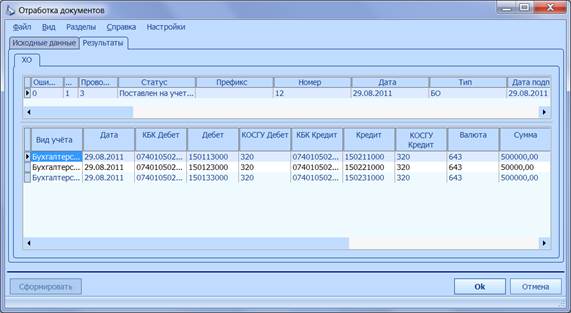
Рисунок 51. Результат отработки бюджетного обязательства